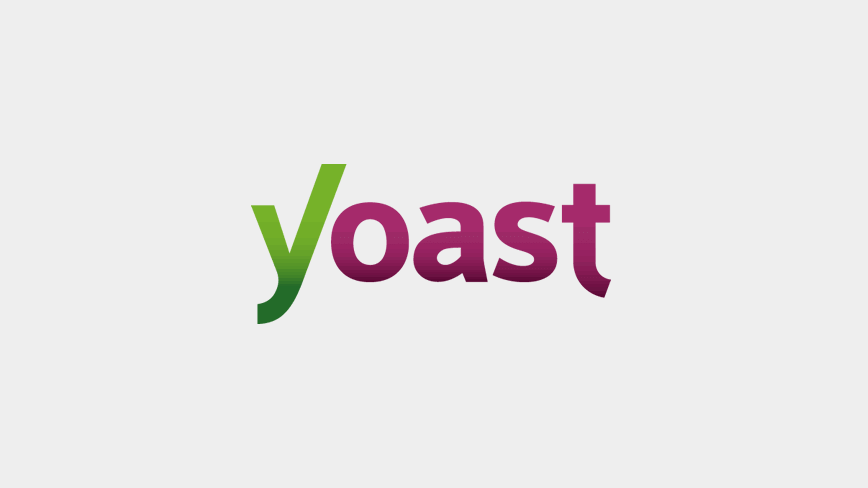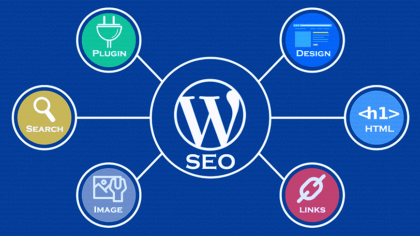Acredito que você quer deixar suas páginas e artigos na primeira página do Google, não é? Já digo que esse é um processo de longo prazo.
Você já deve conhecer o Yoast SEO, aquele plugin para otimização nos motores de busca para o WordPress, mas para refrescar sua memória e para aqueles que ainda não conhecem, aqui vai algumas características do plugin.
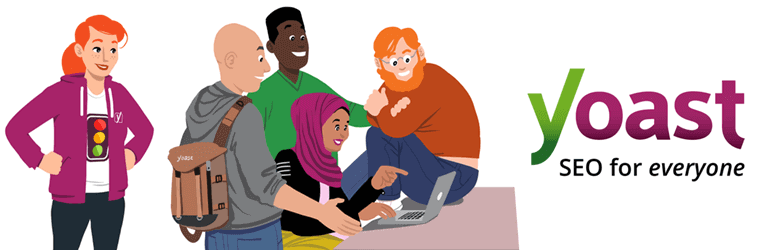
Características
O Yoast SEO é um plugin para WordPress, um dos mais completos e com o maior número de recursos incorporados, sendo também o plugin de SEO mais baixado para WordPress.
Confira algumas características:
- Altere o título e descrição de um artigo;
- Pré-visualização do nível de SEO;
- Criação de conteúdo com foco em palavras-chave;
- Configuração de Meta Robots;
- Configurações de sitemap;
- Verificação no Search Console.
Na versão Premium:
- Otimização em até 5 palavras-chave;
- Pré-visualização da página no Google, Facebook e Twitter;
- Sugestões de links internos;
- Suporte 24 horas;
- Sem anúncios.
Como instalar o Yoast SEO
Se você está começando seu blog agora vou mostrar como é simples instalar o plugin.
Caso você já tenha o plugin instalado, pule para a configuração, logo abaixo.
Se você ficou, vamos instalar.
Acesse o Dashboard do WP, encontre a categoria “Plugins e sem clicar, passe o mouse em cima e clique em “Adicionar Novo“.
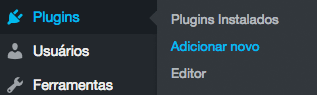
Você será redirecionado a uma biblioteca de plugins do WordPress.
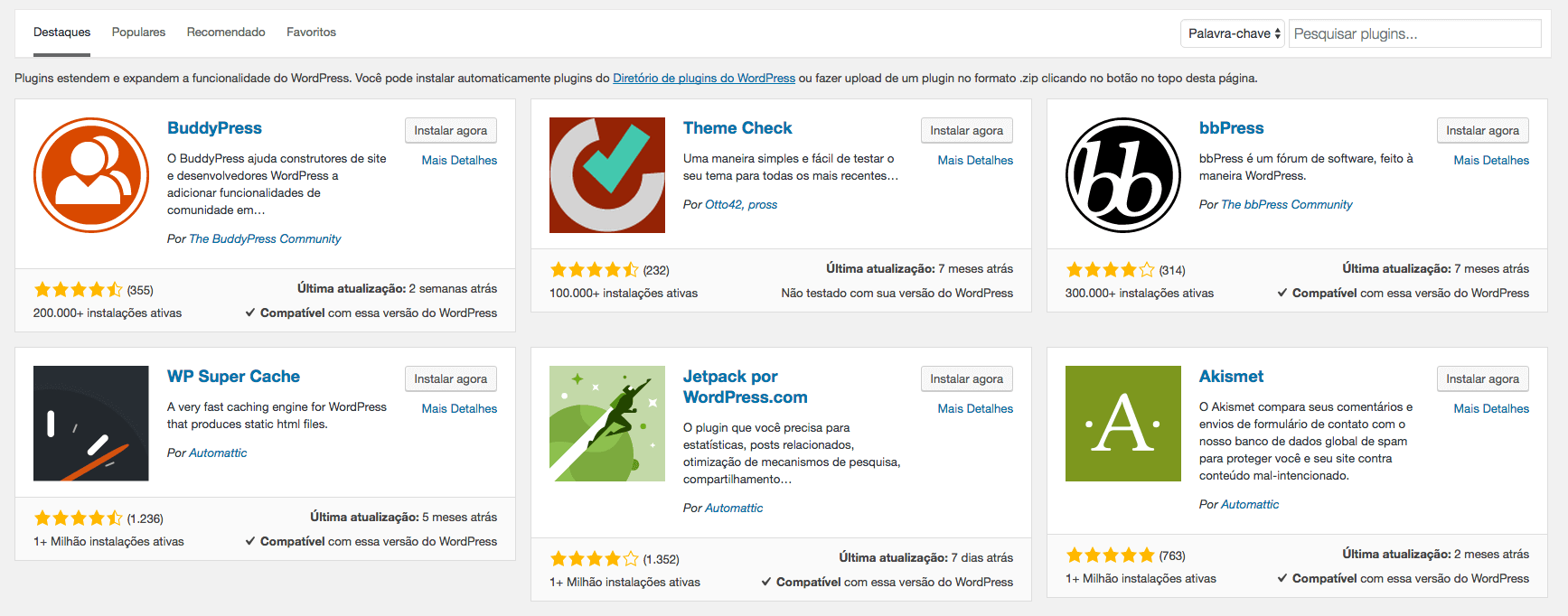
Ela é dividida em Destaques, Populares, Recomendado e Favoritos.
Digite “Yoast SEO” no campo de busca, no lado direito da tela.
O plugin do Yoast SEO deve aparecer no primeiro resultado. Basta clicar em “Instalar agora” e em seguida “Ativar plugin”.
Página oficial do plugin no WordPress.
Pronto! A instalação foi feita.
A configuração a seguir deve ser feita com base no seu negócio, por tanto vou explicar o que cada seção do plugin faz.
Painel do Yoast SEO
Painel
A primeira aba do plugin, é o painel, onde são informados os problemas e notificações.
Geral
Na aba Geral, encontramos a opção assistente de configuração, caso queira fazer a configuração passo a passo do Yoast SEO.
E abaixo os créditos e a opção de restauração.
Todas são opções básicas, agora entraremos em recursos mais avançados.
Recursos
Na aba recursos temos as opções de ativar e desativar algumas características do Yoast.
Análise da legibilidade: remove a aba de legibilidade da metabox e desabilita todas as sugestões relacionadas à legibilidade.
Análise de palavra-chave: remove a aba de palavras-chave da metabox e desativa todas as sugestões relacionadas a palavras-chave.
Páginas de configurações avançadas: as configurações avançadas incluem definições do site inteiro para seus títulos e meta-descrições, metadados sociais, sitemaps e muito mais.
OnPage.org: a integração OnPage.org verifica diariamente se o site ainda é indexável por motores de busca e notifica você quando este não for o caso.
Menu da barra do administrador: o menu da barra de administração do Yoast SEO contém links úteis a ferramentas de terceiros para analisar páginas, além de facilitar a visualização de novas notificações.
Conteúdo estrutural: o recurso de ‘Conteúdo estrutural’ permite marcar e filtrar tais conteúdos em seu site.
Informações da empresa
Nessa aba encontramos algumas configurações da empresa ou pessoa, como nome do site ou nome da empresa e logo.
Ferramentas para Webmaster
Aqui você pode fazer a verificação com diferentes ferramentas de webmaster. Caso seu site esteja verificado, nenhuma configuração precisa ser feita nesses campos.
Algumas verificações: Ferramentas de Webmaster do Bing, Google Search Console e Yandex Webmaster Tools.
Segurança
Essa seção mostra as configurações de segurança, ativando a opção, o plugin permite que o usuário defina noindex ou altere a URL canônica.
Títulos e Metadados
Geral
Aqui entramos em outro painel, o de títulos e metadados.
Na aba geral, encontramos a opção de separador de título. É possível escolher o símbolo usado para separar o título e o nome do site.
Página Inicial
Aqui informa que você pode alterar o título ou meta descriptions das SERPS clicando em ëditando página de posts diretamente”.
Tipos de posts
Nesta seção encontramos algumas configurações dos posts. Você pode alterar o modelo do título e meta-descrição.
Habilitar ou não de forma automática o meta robots (index ou noindex), prévia da amostra, caixa de informações do Yoast SEO.
As mesmas configurações podem ser feita para as páginas e arquivos.
Social
Neste outro painel encontramos as configurações para as redes sociais.
Contas
Na aba contas é possível configurar as URLS das redes sociais. Algumas disponíveis são: Twitter, Instagram, LinkedIn, MySpace, Pinterest, Youtube e Google+.
Na aba Facebook é possível habilitar o metadados Open Graph e inserir administradores do Facebook.
Para o Twitter a mesma opção do Facebook, metadados Open Graph e o tipo de cartão padrão para usar na rede social.
No Pinterest é possível verificar seu site, e adicionar a meta tag para confirmar.
Google+
Aqui é possível acrescentar a URL da sua página do Google+ e criar um link para seu site na aba ‘Sobre’.
Sitemap XML
O plugin Yoast SEO permite ativar ou não o recurso de sitemap XML.
Geral
Na aba seção encontramos o link do sitemap do site, além de alterar o número máximo de itens por sitemap.
Sitemap de usuários
Aqui podemos criar sitemap de autores e usuários, recomendo deixar inativo.
Tipos de posts
Em tipos de posts podemos fazer a configuração do sitemap, como habilitar posts, páginas, mídias no sitemap. Pode ser utilizado padrão, já é possível ter um excelente desempenho.
Posts excluídos
Podemos excluir determinados posts do sitemap, apenas inserindo o ID do artigo.
Taxonomias
A mesma configuração dos posts, podemos configurar as taxonomias, como habilitar categorias, tags e formatos no sitemap.
Avançado
Entramos agora no painel Avançado, encontrado no menu do plugin.
Breadcrumbs
Os breadcrumbs são os caminhos que o usuários fez até chegar na página.
Por exemplo, Yoast.com > Software > WordPress Plugins.

Links permanentes
Essa seção permite criar URLS amigáveis. Veja os recursos que os links permanentes oferecem:
O WordPress por padrão insere a categoria com a url /category/.
A próxima opção é redirecionar URLs dos anexos. O WordPress permite anexar imagens e outras mídias e postagens, mas esses anexos recebem URLs padrões. Se redirecionar, todas as URLs das páginas de anexo são direcionadas para URL original da publicação.
A próxima opção é remover palavras de parada da URL, criando uma URL mais limpa.
As outras opções recomendo não alterar, a não ser que tenha conhecimento.
RSS
O Feed RSS são usados para copiar conteúdo de outros sites. Mas o Yoast SEO permite adicionar backlinks para seu site para seus artigos.
Notificando o Google que seu conteúdo é o original, caso copiado do RSS.
Ferramentas
Seguindo o Menu do Yoast, chegamos na seção Ferramentas.
O plugin fornece algumas ferramentas, confira:
Editor de arquivo: esta ferramenta permite que você mude rapidamente arquivos importantes para o seu SEO, como o robots.txt e, caso você tenha um, o seu arquivo .htaccess.
Editor em massa: esta ferramenta permite que você altere rapidamente títulos e descrições de seus posts e páginas sem precisar editá-los um por um.
Importar e Exportar: importar as configurações de outros plugins de SEO e exportar suas configurações para reutilizá-las posteriormente ou em outro blog.
Nesta versão a ferramenta cálculo SEO foi removida.
Console de pesquisa
A seção do console de pesquisa permite que você conecte seu WordPress com o Google Search Console.
Caso tenha mais dúvidas, a própria Yoast mostra como configurar o console de pesquisa.
Depois de configurado, o plugin buscará dados do Search Console do Google, trazendo um relatório completo das suas páginas.
Você pode ver erros de rastreamento, como páginas não encontradas, páginas com acesso negado ou páginas com erro do servidor.
AMP
Na versão utilizada neste artigo, o suporte AMP já está disponível, porém não traduzido.
Por padrão os posts já estão habilitados, mas você pode habilitar para as mídias ou autores.
Na aba Design, você consegue alterar aparência da página do AMP, como o ícone, cores do conteúdo e de links; e até inserir CSS personalizado.
E por fim, você ainda tem a opção de adicionar o acompanhamento pelo Analytics, inserindo o código no campo correspondente.
Como usar o Yoast SEO
Agora que você já definiu as configurações do Yoast para o seu negócio, vamos vê-la funcionando.
Acesse seus artigos em “Posts” > “Todos os posts“.
Você consegue ver a avaliação do Yoast para cada post criado.
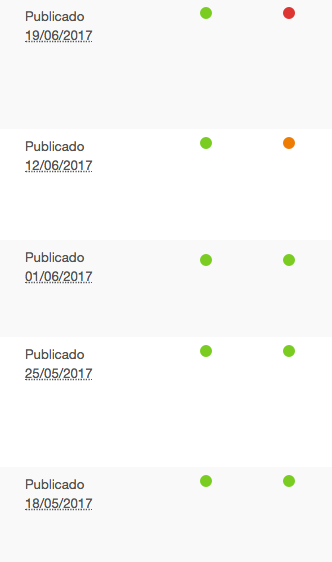
As cores do Yoast
Cada cor representa uma situação, entenda:
- Verde: página ideal para os motores de busca.
- Laranja: página deve ser melhorada.
- Vermelho
- Cinza: palavra-chave não definida ou sem informações.
Como otimizar um post
Para otimizar um post é fácil, é só seguir os passos do plugin.
Quando estiver criando um post, desça até o final da página. Você encontrará o painel de configuração do Yoast.
Você terá essas opções. Você vai trabalhar a palavra-chave foco que digitar no campo.
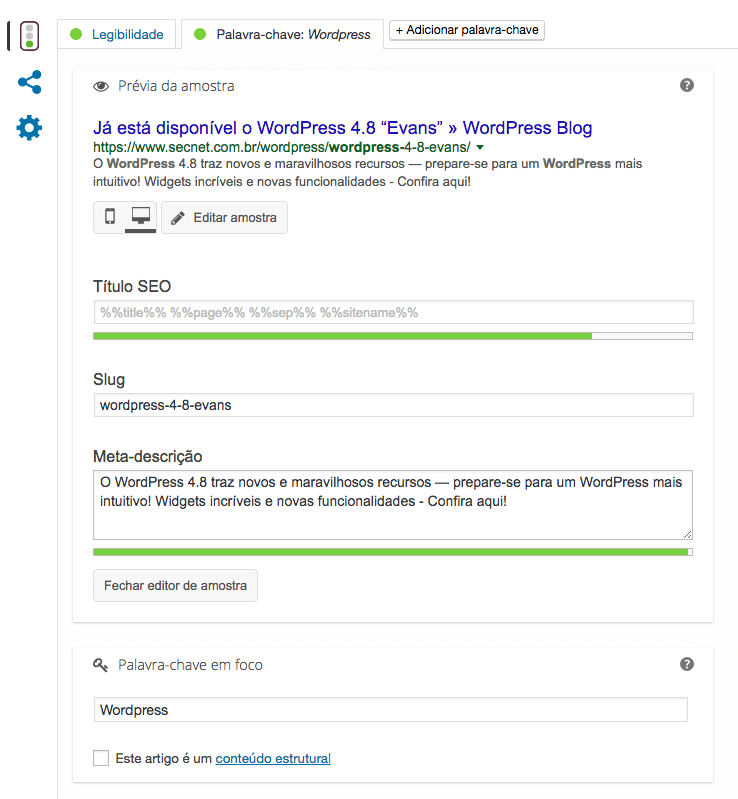
Você pode alterar a exibição nos buscadores, clique em “Editar amostra“.
Você terá as seguintes opções:
Título SEO: título que será exibido nos buscadores.
Slug: a url do post. Utilize a palavra-chave aqui e deixe o mais simples e fácil de memorizar.
Meta-descrição: seria um dos Call to Actions dos buscadores, utilize a palavra-chave aqui também, além de um conteúdo extremamente cativante para fazer o usuário acessar o seu artigo.
Abaixo disso o Yost disponibiliza a análise, informando o que melhorar.
Itens básicos do Yoast para um SEO poderoso
Separei aqui os principais itens que você deve seguir para ficar bem posicionado nos buscadores.
Defina palavra-chave em foco. Se você não definir a palavra-chave em foco, não será possível calcular a pontuação.
Mínimo 300 palavras. Adicione conteúdo que seja relevante para o tópico.
Meta-descrição. Defina uma descrição que atraia o usuário, e use a palavra-chave em foco. Os mecanismos de busca irão mostrá-la.
Título Aproveite este espaço para adicionar variações de palavra-chave ou criar títulos atraentes com chamadas à ação. Utilize a palavra-chave em foco aqui também.
Conclusão
Eu indico esse plugin para você que está começando ou não com seu site. Ele possui diversas funcionalidades que ajudarão você a ficar bem posicionado no Google, claro, se usado de maneira correta.
É interessante usar ele no seu site. E na minha opinião ele é o melhor plugin de SEO para WordPress. É super simples de instalar e configurar.
E um diferencial do plugin é que com a configuração padrão você já consegue ter bons resultados.
Se você gostou, compartilhe esse artigo com sua rede de contato, gerando valor para seu perfil.
Abraço.